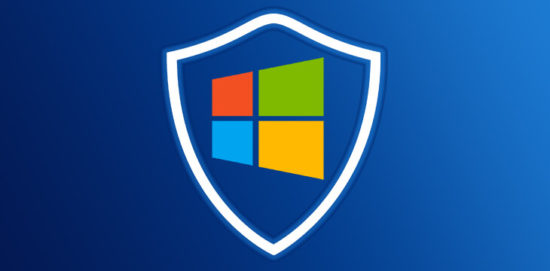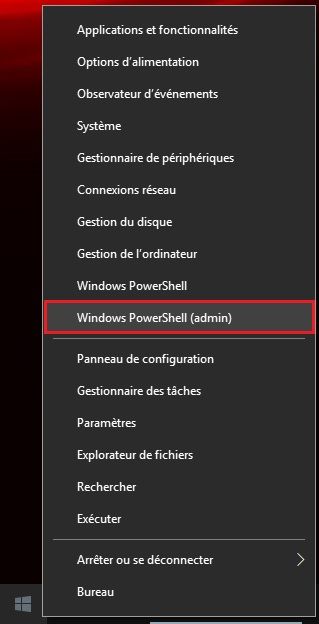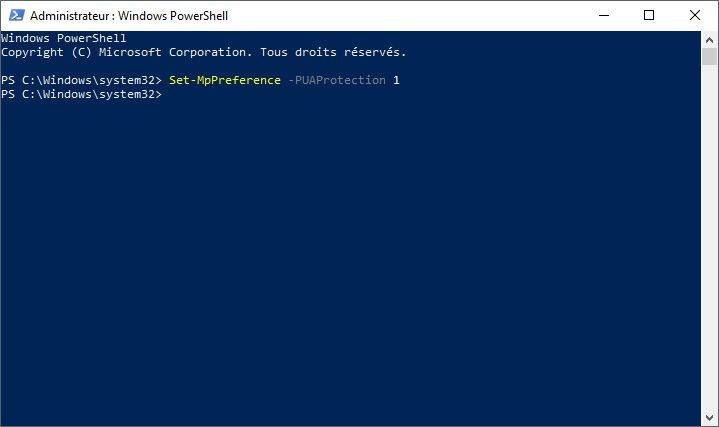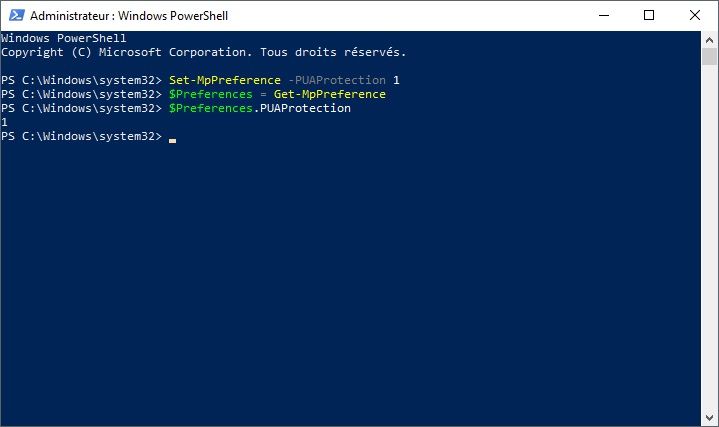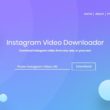Windows Defender, l’antivirus de Windows 10, est sans doute la meilleure solution antivirus que Microsoft ait jamais conçue. Les derniers tests du très sérieux site AV-Test.org le prouvent, Windows Defender fait désormais partie des meilleures solutions de protection. Qui l’eût cru !
Cependant, pour je ne sais pour quelle raison, Windows Defender ne protège pas par défaut contre les logiciels malveillants comme les crapwares ou bloatwares. Vous savez, ces petits logiciels publicitaires indésirables (barres d’outils de navigateur, faux outils d’optimisation PC, etc.) qui s’installent avec certains programmes gratuits. Pourtant, aussi étonnant que cela puisse paraître, Windows Defender intègre bel et bien cette fonction, mais l’option n’est pas activée par défaut… Pourquoi ? Eh bien j’en ai aucune idée.
Quoi qu’il en soit, nous allons voir ensemble dans cet article comment activer la fonction cachée de Windows Defender qui protège votre ordinateur Windows 10 contre les crapwares.
Comment activer la protection contre les crapwares de Windows Defender ?
- Commencez par ouvrir le Windows PowerShell en mode administrateur en effectuant un clic droit sur le menu Démarrer de Windows 10.
- Copiez et collez (ou tapez) la commande suivante et appuyez sur la touche Entrée de votre clavier.
Set-MpPreference -PUAProtection 1
Voilà, c’est tout ! Votre PC est désormais protégé contre les crapwares grâce à Windows Defender.
Note : attention, si vous avez installé un antivirus tiers sur votre PC Windows 10, cette astuce ne fonctionnera pas. Vous obtiendrez un message d’erreur de ce style-là :
Set-MpPreference : L’opération a échoué avec l’erreur suivante: 0x800106ba. Opération:
Set-MpPreference. Cible: PUAProtection.
Au caractère Ligne:1 : 1
+ Set-MpPreference -PUAProtection 1
+ ~~~~~~~~~~~~~~~~~~~~~~~~~~~~~~~~~
+ CategoryInfo : NotSpecified: (MSFT_MpPreference:root\Microsoft\...FT_MpPreference) [Set
-MpPreference], CimException
+ FullyQualifiedErrorId : HRESULT 0x800106ba,Set-MpPreference
Vérifier si la protection contre les bloatwares est activée
Pour vérifier que la protection contre les crapwares est bien active sur votre PC Windows 10, suivez les quelques étapes ci-dessous.
- Faites un clic droit sur le menu Démarrer de Windows 10, puis cliquez sur Windows PowerShell (admin).
- Une fois la fenêtre du Windows PowerShell ouverte, tapez les commandes suivantes. Copiez et collez (ou tapez) les commandes séparément et appuyez sur Entrée après chacune d’elle.
$Preferences = Get-MpPreference
$Preferences.PUAProtection
Si vous voyez un « 1« , cela signifie que la protection est bien activée. En revanche, si vous voyez un « 0« , cela signifie qu’elle est désactivée.